CAD圆和圆弧的显示精度怎么设置
我们在使用CAD绘图时,常常绘制到CAD的圆或圆弧,但是需要显示精度怎么设置?选择精度进行修改以满足实际需求。下面在中望CAD中是怎么设置圆和圆弧的显示精度。
具体步骤如下:
首先,打开中望CAD软件,新建一个图纸,在上方功能区依次点击【工具】——【选项】——【显示】,如下图所示:
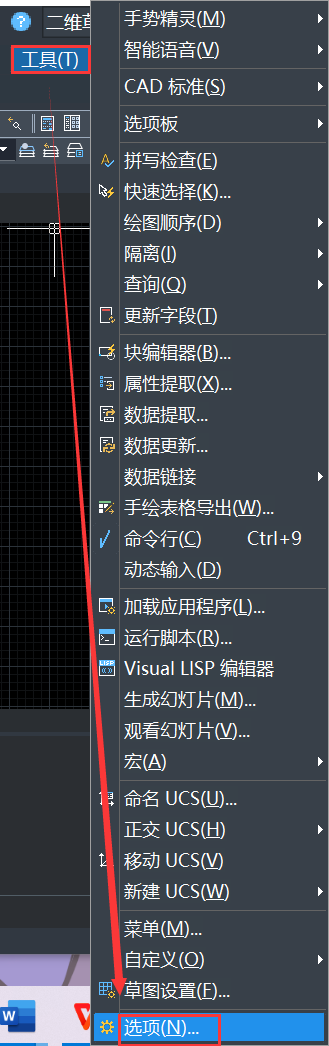
这时我们需要在内容显示精度的修改“圆弧和圆的平滑度”参数值即可。该步骤除了可以修改圆弧和圆的平滑度外,还可以修改每条多段线曲线的线段数等。如下图所示:
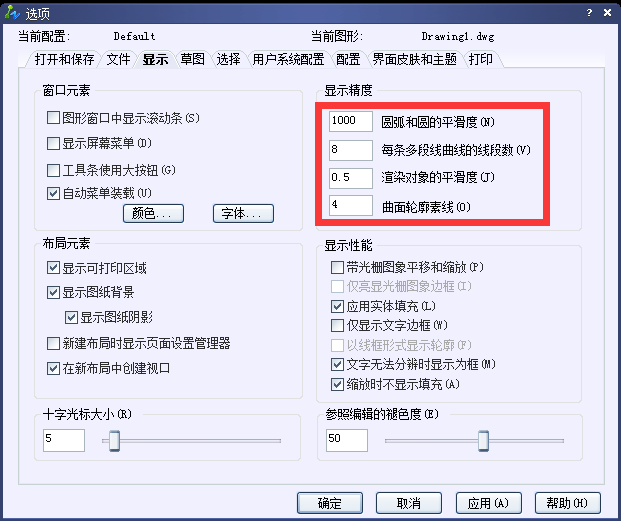
以上就是中望CAD中,圆和圆弧的设置显示精度的具体操作步骤了。如果想了解圆和圆弧的设置显示精度的话,大家可以参考上述步骤来操作,更多相关实用CAD技巧的话,关注中望CAD软件官网教程专区哦!
推荐阅读:CAD使用线性标注怎么标注直径符号
·定档6.27!中望2024年度产品发布会将在广州举行,诚邀预约观看直播2024-06-17
·中望软件“出海”20年:代表中国工软征战世界2024-04-30
·2024中望教育渠道合作伙伴大会成功举办,开启工软人才培养新征程2024-03-29
·中望将亮相2024汉诺威工业博览会,让世界看见中国工业2024-03-21
·中望携手鸿蒙生态,共创国产工业软件生态新格局2024-03-21
·中国厂商第一!IDC权威发布:中望软件领跑国产CAD软件市场2024-03-20
·荣耀封顶!中望软件总部大厦即将载梦启航2024-02-02
·加码安全:中望信创引领自然资源行业技术创新与方案升级2024-01-03
·玩趣3D:如何应用中望3D,快速设计基站天线传动螺杆?2022-02-10
·趣玩3D:使用中望3D设计车顶帐篷,为户外休闲增添新装备2021-11-25
·现代与历史的碰撞:阿根廷学生应用中望3D,技术重现达·芬奇“飞碟”坦克原型2021-09-26
·我的珠宝人生:西班牙设计师用中望3D设计华美珠宝2021-09-26
·9个小妙招,切换至中望CAD竟可以如此顺畅快速 2021-09-06
·原来插头是这样设计的,看完你学会了吗?2021-09-06
·玩趣3D:如何使用中望3D设计光学反光碗2021-09-01
·玩趣3D:如何巧用中望3D 2022新功能,设计专属相机?2021-08-10
·CAD中如何绘制等轴测圆2018-03-26
·运用CAD如何快速画出梯形2022-01-20
·如何自定义CAD中右键菜单里的快捷键?2024-02-29
·打开CAD图纸时没有提示缺少字体,但文字有好多问题2015-12-30
·CAD鼠标点击后会留下十字重影怎么办2023-11-24
·CAD如何使用对象编组命令2019-08-16
·CAD基本操作之新字体的安装方法2017-11-01
·CAD怎么画马桶2019-04-12














